Vous avez connecté tous les câbles, lancé OBS, et vous êtes prêt à streamer… mais tout ce que vous voyez est un écran noir ou une erreur “Pas de signal”. Une carte d’acquisition qui ne fonctionne pas est l’un des blocages les plus frustrants pour tout créateur.
Pas de panique. Voici votre guide de dépannage définitif. Nous vous guiderons à travers les 8 problèmes de carte d’acquisition les plus courants et vous fournirons des solutions claires, étape par étape, pour les résoudre. D’un écran noir dans OBS aux problèmes de synchronisation audio, nous vous aiderons à remettre votre stream ou votre enregistrement sur les rails.
Avant de commencer : Le contrôle de cohérence de 60 secondes
Avant de vous lancer dans un dépannage complexe, vérifiez d’abord ces bases :
Connexions des câbles : Tous les câbles HDMI et USB sont-ils branchés correctement aux deux extrémités ? Une connexion lâche est responsable de 30 % des problèmes de carte d’acquisition.
Ports corrects : Le HDMI “IN” provient-il de votre console/caméra et le “OUT” va-t-il vers votre moniteur de passthrough ? Le câble USB est-il dans un port USB 3.0 (généralement bleu) ?
Redémarrez tout : Éteignez votre console, votre PC/ordinateur portable et votre carte d’acquisition. Attendez 30 secondes, puis rallumez-les dans cet ordre : carte d’acquisition, console, puis PC.
Si ces solutions rapides ne fonctionnent pas, abordons les problèmes spécifiques.

Problème 1 : Écran noir dans OBS ou Streamlabs
Cause : Le problème le plus courant. Votre logiciel de streaming ne reçoit pas correctement la source vidéo.
Solutions :
-
Vérifiez la source : Dans OBS, assurez-vous d’avoir ajouté une source “Périphérique de capture vidéo” et d’avoir sélectionné votre carte d’acquisition dans le menu déroulant.
-
Désactiver/Réactiver : Faites un clic droit sur votre source de carte d’acquisition dans OBS et sélectionnez “Désactiver”, attendez 5 secondes, puis “Activer” à nouveau.
-
Incompatibilité résolution/IPS : Votre carte d’acquisition pourrait recevoir un signal que votre logiciel ne peut pas afficher. Dans OBS, allez dans les propriétés de votre source et réglez manuellement la résolution et les IPS pour qu’ils correspondent à la sortie de votre console (généralement 1080p, 60fps).
-
Exécuter en tant qu’administrateur : Faites un clic droit sur OBS et sélectionnez “Exécuter en tant qu’administrateur”. Cela donne au logiciel un accès approprié à votre matériel de capture.
-
Mettre à jour le logiciel de capture : Assurez-vous d’utiliser la dernière version d’OBS Studio. Les anciennes versions ont souvent des problèmes de compatibilité avec les cartes d’acquisition plus récentes.
Si vous enregistrez du contenu pour une consultation ultérieure, AI Video Watcher de ScreenApp peut analyser automatiquement vos séquences enregistrées afin d’identifier les problèmes techniques et de suggérer des améliorations pour les futurs streams.
Problème 2 : Erreur “Pas de signal” ou “Signal non pris en charge”
Cause : Votre carte d’acquisition ne reçoit pas un signal vidéo compatible de votre console ou caméra.
Solutions :
-
Vérifiez les câbles HDMI : Testez vos câbles HDMI en connectant votre console directement à votre moniteur. Si cela ne fonctionne pas, remplacez le câble.
-
Vérifiez la résolution de sortie : Allez dans les paramètres d’affichage de votre console :
- PS5 : Paramètres > Écran et vidéo > Sortie vidéo > Résolution (réglez sur 1080p si vous rencontrez des problèmes)
- Xbox Series X/S : Paramètres > Général > Options TV et affichage > Résolution
- Nintendo Switch : Paramètres de la console > Sortie TV > Résolution TV
-
Désactivez HDCP : Ceci est crucial pour les consoles PlayStation (voir le problème 7 ci-dessous pour les étapes détaillées).
-
Essayez différentes résolutions : Certaines cartes d’acquisition ne prennent pas en charge toutes les résolutions. Commencez avec 1080p et progressez.
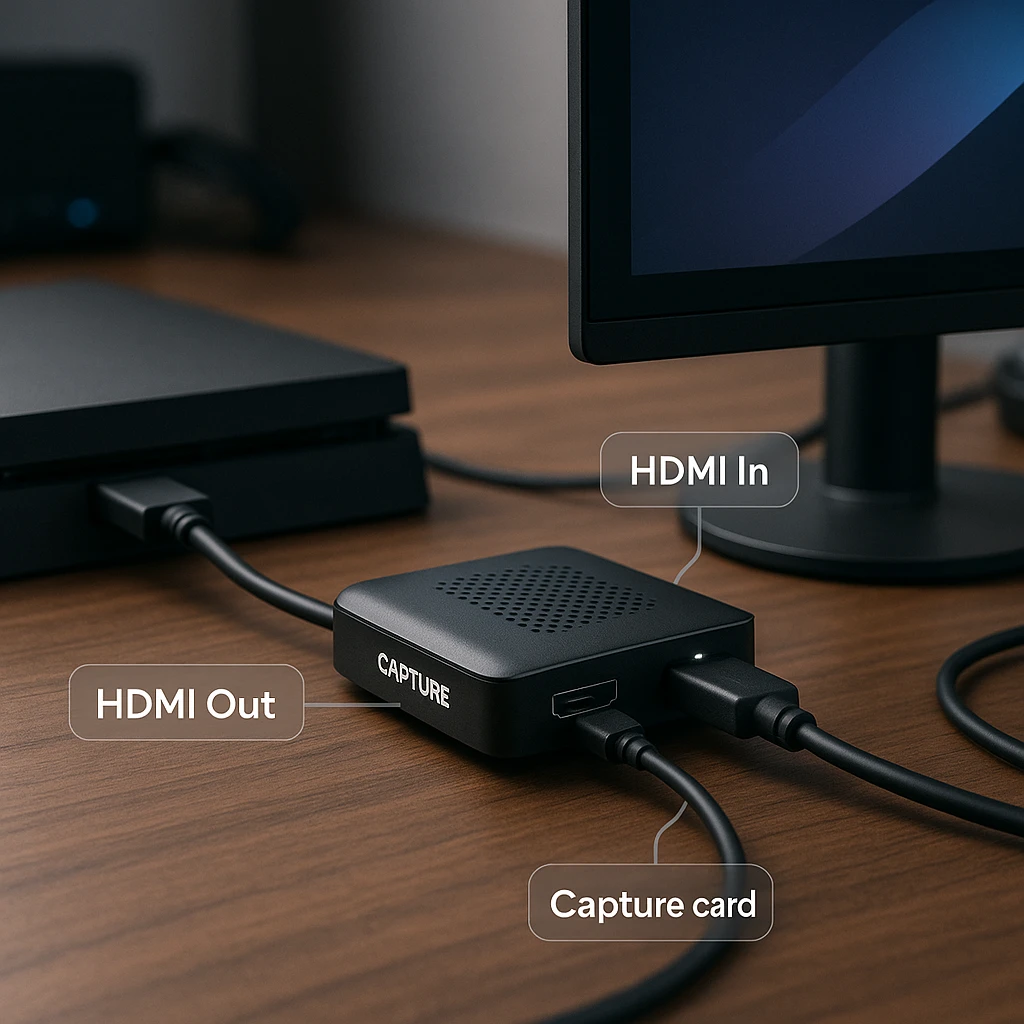
Problème 3 : Le PC/ordinateur portable ne détecte pas la carte d’acquisition
Cause : Généralement un problème de pilote, de port USB ou d’alimentation.
Solutions :
-
Utilisez un port USB 3.0 : Les cartes d’acquisition modernes ont besoin d’une bande passante USB 3.0. Recherchez les ports USB bleus ou consultez le manuel de votre ordinateur portable.
-
Installer/Mettre à jour les pilotes :
- Elgato : Téléchargez le logiciel Game Capture HD
- AVerMedia : Téléchargez RECentral
- Razer : Téléchargez Razer Cortex
- Obtenez toujours les pilotes sur le site web officiel du fabricant
-
Vérifiez le Gestionnaire de périphériques :
- Appuyez sur Windows + X et sélectionnez “Gestionnaire de périphériques”
- Recherchez sous “Contrôleurs audio, vidéo et jeux”
- Si vous voyez un triangle d’avertissement jaune, faites un clic droit et “Mettre à jour le pilote”
-
Problèmes d’alimentation USB : Certains ordinateurs portables ne fournissent pas suffisamment d’alimentation via USB. Essayez un hub USB alimenté ou différents ports d’ordinateur portable.
Problème 4 : Aperçu vidéo saccadé ou avec latence
Cause : Les ressources de votre ordinateur sont surchargées, ou il y a un problème de bande passante USB.
Solutions :
-
Fermez les applications inutiles : Libérez les ressources du CPU et du GPU. Vérifiez le Gestionnaire des tâches pour les applications à forte utilisation.
-
Assurez-vous d’une connexion USB 3.0 : Un port USB 2.0 provoquera des saccades. L’USB 3.0 fournit 5 Gbps contre 480 Mbps pour l’USB 2.0.
-
Réduisez la résolution de l’aperçu : Dans OBS, allez dans Fichier > Paramètres > Vidéo et réduisez temporairement la “Résolution de sortie (mise à l’échelle)” à 720p.
-
Ajustez la priorité du processus : Dans le Gestionnaire des tâches, trouvez OBS, faites un clic droit et définissez la priorité sur “Haute” (pas “Temps réel”).
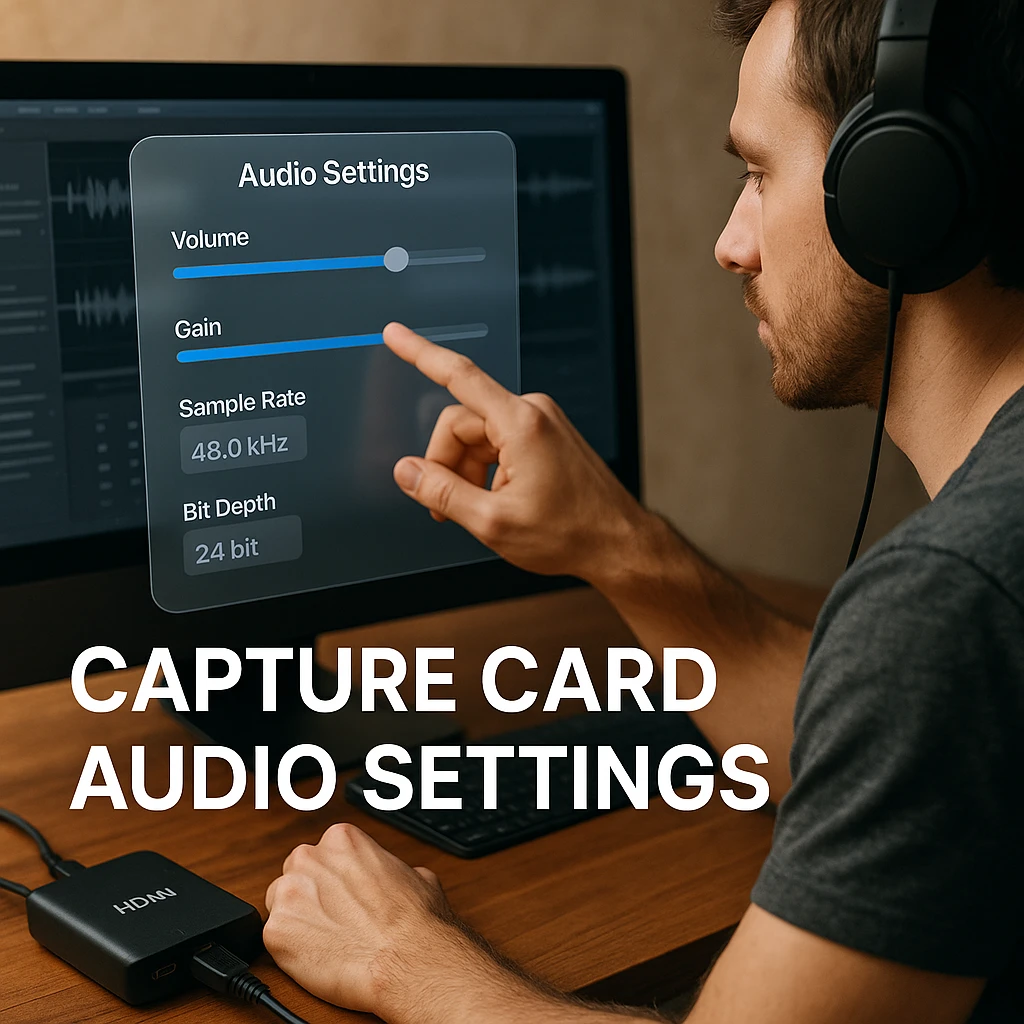
Problème 5 : Déchirure d’écran ou scintillement
Cause : Incompatibilité des taux de rafraîchissement ou des paramètres V-Sync entre vos appareils.
Solutions :
-
Vérifiez les taux de rafraîchissement : Assurez-vous que la sortie de votre console (60Hz/120Hz) correspond aux capacités de votre moniteur et de votre carte d’acquisition.
-
Désactivez le taux de rafraîchissement variable : Sur Xbox Series X/S, allez dans Paramètres > Général > Options TV et affichage et désactivez “Taux de rafraîchissement variable”.
-
Paramètres de la carte graphique :
- NVIDIA : Ouvrez le Panneau de configuration NVIDIA > Gérer les paramètres 3D > Synchronisation verticale > “Activé”
- AMD : Ouvrez les Paramètres AMD Radeon > Affichage > Activez “Attendre le rafraîchissement vertical”
-
Câble du moniteur : Utilisez un câble HDMI ou DisplayPort de haute qualité pour votre moniteur de passthrough.
Problème 6 : Audio non capturé ou désynchronisé
Cause : Paramètres de périphérique audio incorrects ou problèmes de pilote.
Solutions :
-
Définissez la capture d’entrée audio : Dans OBS, ajoutez une source “Capture d’entrée audio” et sélectionnez votre carte d’acquisition comme périphérique.
-
Propriétés audio avancées : Dans OBS, cliquez sur l’icône d’engrenage à côté de votre mixeur audio et sélectionnez “Propriétés audio avancées”. Réglez l’audio de votre carte d’acquisition sur “Surveiller et sortir”.
-
Résolvez les problèmes de synchronisation : Dans Propriétés audio avancées, utilisez le champ “Décalage de synchronisation” pour retarder ou avancer l’audio :
- Si l’audio est en avance : Entrez une valeur négative (-100ms)
- Si l’audio est en retard : Entrez une valeur positive (+100ms)
-
Vérifiez les paramètres sonores de Windows : Faites un clic droit sur l’icône du haut-parleur dans votre barre des tâches, sélectionnez “Ouvrir les paramètres sonores” et assurez-vous que votre carte d’acquisition apparaît dans les périphériques d’enregistrement.
Lorsque vous êtes confronté à des problèmes audio persistants, Audio Analyzer de ScreenApp peut vous aider à identifier les écarts de timing et à suggérer des paramètres de synchronisation optimaux pour votre configuration spécifique.
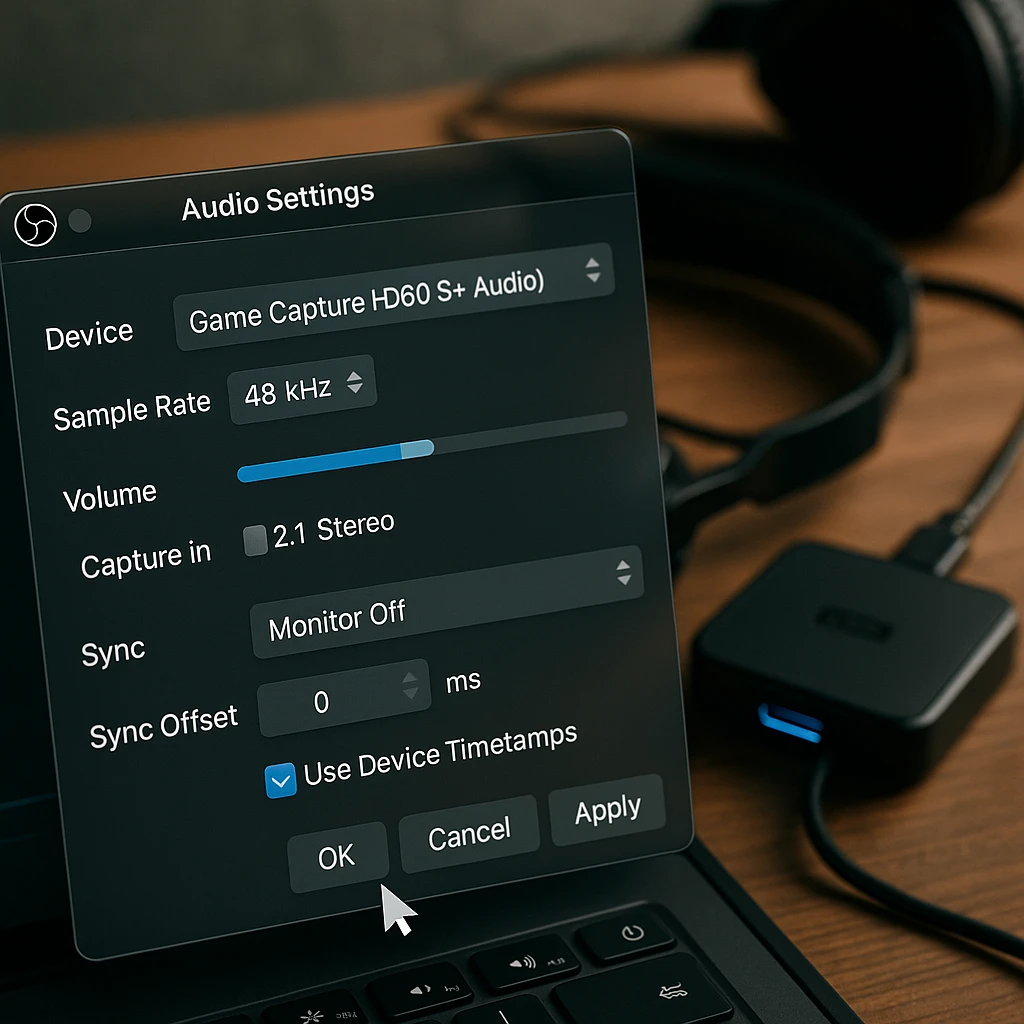
Problème 7 : Erreur HDCP (PS5/PS4/PS3)
Cause : HDCP (High-bandwidth Digital Content Protection) empêche l’enregistrement de contenu protégé. Il doit être désactivé pour la capture de gameplay.
Solutions :
Pour PS5/PS4 :
- Allez dans Paramètres > Système > HDMI
- Désactivez “Activer HDCP”
- Redémarrez votre console
Pour PS3 :
- Allez dans Paramètres > Paramètres d’affichage > HDMI
- Réglez sur “Automatique”
- Si les problèmes persistent, vous pourriez avoir besoin d’un répartiteur HDMI pour supprimer HDCP
Pour les autres périphériques : Certains périphériques de streaming et boîtiers câblés ont HDCP activé par défaut. Vérifiez les paramètres du périphérique pour les options HDCP, ou utilisez un répartiteur HDMI conçu pour supprimer la protection HDCP.
Problème 8 : Surchauffe de la carte d’acquisition
Cause : Sessions de streaming prolongées ou mauvaise ventilation provoquant une limitation thermique.
Solutions :
-
Assurez une circulation d’air adéquate : Ne couvrez pas votre carte d’acquisition et ne la placez pas dans des espaces clos. Laissez au moins 5 cm d’espace libre de tous les côtés.
-
Utilisez un refroidissement supplémentaire : Pointez un petit ventilateur USB sur la carte d’acquisition pendant les longues sessions. Certains créateurs utilisent des pads de refroidissement pour ordinateur portable.
-
Faites des pauses régulières : Laissez la carte refroidir toutes les 2 à 3 heures pendant les sessions de streaming marathon.
-
Vérifiez la température ambiante : Le streaming dans des pièces chaudes (au-dessus de 24°C) augmente le risque de surchauffe.
-
Surveillez les performances : Si votre qualité de capture diminue pendant les longues sessions, la surchauffe est probablement la cause.
Conseils de dépannage avancés
Mettez tout à jour : Gardez votre système d’exploitation, vos pilotes graphiques et votre logiciel de capture à jour. Les problèmes de compatibilité proviennent souvent de logiciels obsolètes.
Testez avec différents logiciels : Si OBS ne fonctionne pas, essayez le logiciel natif du fabricant (Elgato Game Capture, AVerMedia RECentral) pour isoler les problèmes spécifiques au logiciel.
Vérifiez la configuration système : Assurez-vous que votre ordinateur répond à la configuration minimale requise pour votre carte d’acquisition. Les cartes d’acquisition 4K ont particulièrement besoin de processeurs puissants et de beaucoup de RAM.
Gestion de la bande passante USB : Si vous utilisez plusieurs périphériques USB, répartissez-les sur différents contrôleurs USB. Les périphériques à large bande passante peuvent interférer les uns avec les autres.
Pour les créateurs qui souhaitent rationaliser leur flux de travail de création de contenu, AI Note Taker de ScreenApp peut capturer automatiquement les moments clés et les informations de vos sessions de streaming, vous aidant à créer un meilleur contenu et à résoudre les problèmes plus efficacement.
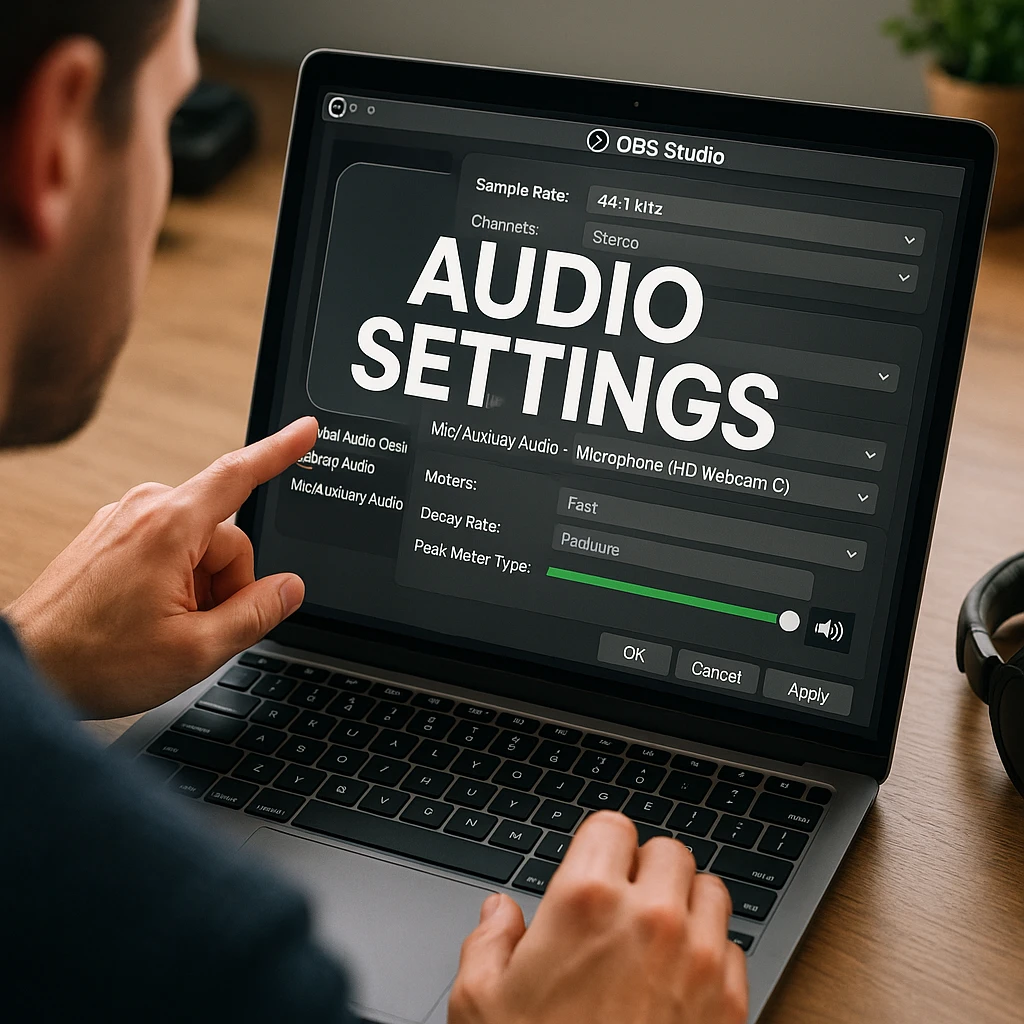
FAQ : Vos principales questions de dépannage
Ai-je besoin d’un port USB spécifique pour ma carte d’acquisition ? Oui, la plupart des cartes d’acquisition modernes nécessitent des ports USB 3.0 pour une bande passante suffisante. Les ports USB 2.0 provoqueront des saccades ou empêcheront complètement la carte de fonctionner.
Comment mettre à jour le firmware de ma carte d’acquisition ? Téléchargez la dernière version du logiciel depuis le site web de votre fabricant. Les mises à jour du firmware sont généralement incluses dans les mises à jour logicielles et s’installent automatiquement.
Pourquoi ma carte d’acquisition bon marché a-t-elle un aspect délavé ? Les cartes d’acquisition économiques ont souvent une mauvaise gestion de l’espace colorimétrique. Dans OBS, essayez de modifier l’espace colorimétrique de “709” à “601” dans les propriétés de votre périphérique de capture.
Une carte d’acquisition peut-elle être défectueuse ou cassée ? Oui, les pannes matérielles se produisent. Les signes incluent une surchauffe persistante, des écrans complètement noirs malgré des paramètres corrects, ou la carte n’étant détectée par aucun ordinateur.
Dois-je utiliser le logiciel natif de la carte d’acquisition ou OBS ? Commencez par le logiciel du fabricant pour vous assurer que la carte fonctionne correctement, puis passez à OBS pour des fonctionnalités plus avancées et une meilleure intégration du streaming.
Retour à votre contenu
Bien que le dépannage de la carte d’acquisition puisse être frustrant, la plupart des problèmes proviennent de simples problèmes de configuration plutôt que de défaillances matérielles. Parcourez cette liste de contrôle systématiquement :
- Vérifiez toujours les câbles et les connexions en premier
- Assurez-vous que HDCP est désactivé pour les consoles de jeux
- Faites correspondre les paramètres de votre logiciel à vos capacités matérielles
- Gardez les pilotes et les logiciels à jour
- Surveillez les ressources du système pendant le streaming
N’oubliez pas que même les streamers professionnels rencontrent ces problèmes. L’essentiel est d’avoir une approche systématique du dépannage. Avec ces solutions dans votre boîte à outils, vous passerez moins de temps à résoudre les problèmes et plus de temps à créer le contenu que votre public adore.
Une fois que votre configuration de capture fonctionne correctement, envisagez d’utiliser Video Analyzer de ScreenApp pour revoir votre contenu enregistré et optimiser votre qualité de streaming pour les futures diffusions.






